Internet Explorer 11 pour Windows 7 : Télécharger 32 bits et 64 bits

En tant qu’utilisateur occasionnel de Windows 7 pensant à Internet Explorer 11, laissez-nous vous dire dès le départ que vous pouvez suivre les liens ci-dessous pour télécharger la version RTM pour votre version 32 ou 64 bits de Windows 7.
La version d’aperçu d’Internet Explorer 11 a été publiée en juin de l’année dernière, mais le navigateur de Microsoft a été officiellement lancé avec l’introduction de Windows 8.1.
En réalité, pour ceux qui ne le savent pas, Internet Explorer 11 est inclus par défaut dans Windows 8.1 et est doté de nombreuses optimisations pour les écrans tactiles.
Même s’il s’agit d’un ancien navigateur, il existe des moyens de continuer à utiliser Internet Explorer sur Windows 11, et nous avons couvert cela dans un guide séparé.
Windows 7 reste un choix populaire pour le système d’exploitation, donc la version RTM d’Internet Explorer 11 est appréciée par ses utilisateurs dans le monde entier.
Quelle est la dernière version d’Internet Explorer 11 pour Windows 7 ?
Bien qu’Internet Explorer ait été interrompu, vous pouvez toujours le télécharger pour Windows 7 directement depuis le site de Microsoft.
Quant à la version disponible, la dernière est la 11.0.0.4, alors continuez à lire pour savoir comment télécharger IE11.
Puis-je encore utiliser Internet Explorer après 2022 ?
Vous pouvez toujours utiliser Internet Explorer après 2022, mais Microsoft travaille dur pour le retirer complètement, donc le support officiel ne sera pas disponible dans les années à venir.
En conséquence, Internet Explorer deviendra dangereux à utiliser, il est donc recommandé de passer à un autre navigateur web qui est régulièrement entretenu.
Astuce rapide :
Vous pouvez utiliser un navigateur de nouvelle génération qui reçoit encore des mises à jour, alors sachez qu’Opera One est un excellent choix pour vous. Un navigateur à jour signifie une meilleure sécurité sur Internet.
Le navigateur est doté d’un VPN gratuit et d’un bloqueur de publicités, sans mentionner qu’il a l’une des interfaces les plus rapides et les plus fluides. De plus, il est intégré avec des messageries et des applications web pour ceux qui en ont besoin.
Comment télécharger Internet Explorer 11 pour Windows 7 ?
1. Télécharger Internet Explorer 11 depuis le site officiel
- Visitez la page de téléchargement de Microsoft.
- Cliquez sur le bouton Télécharger.
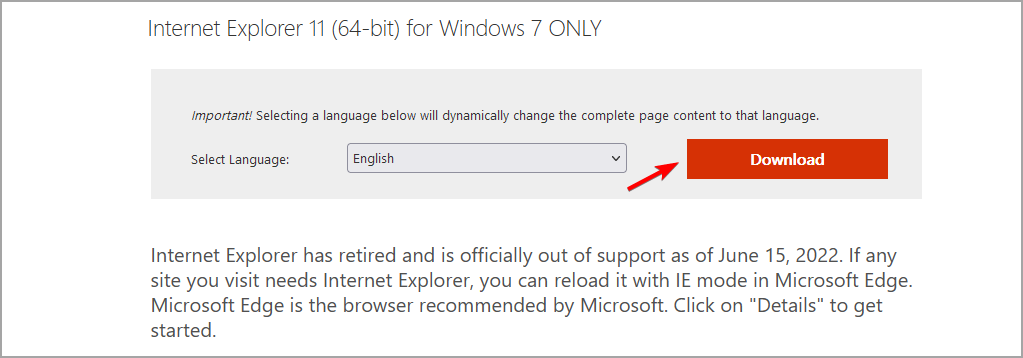
- Après cela, le téléchargement devrait commencer automatiquement.
- Une fois le fichier téléchargé, exécutez-le et suivez les instructions à l’écran pour terminer le processus.
Si vous recherchez une version 32 bits, voici la version 32 bits d’Internet Explorer à télécharger. Gardez à l’esprit qu’Internet Explorer 11 pour Windows 7 32 bits nécessite un Service Pack 1, alors assurez-vous de l’installer.
Vous pouvez également utiliser l’installateur hors ligne d’Internet Explorer 11 pour Windows 7 32 bits/64 bits, la page officielle est disponible, mais elle manque de liens de téléchargement, donc nous doutons que vous puissiez l’utiliser.
2. Utilisez le Mises à jour Windows
- Ouvrez le Bouton Démarrer Windows.
- Tapez Mise à jour dans la zone de recherche, sélectionnez Mise à jour Windows dans les résultats, puis appuyez sur Entrée.
- Cliquez sur Modifier les paramètres dans le panneau de gauche.
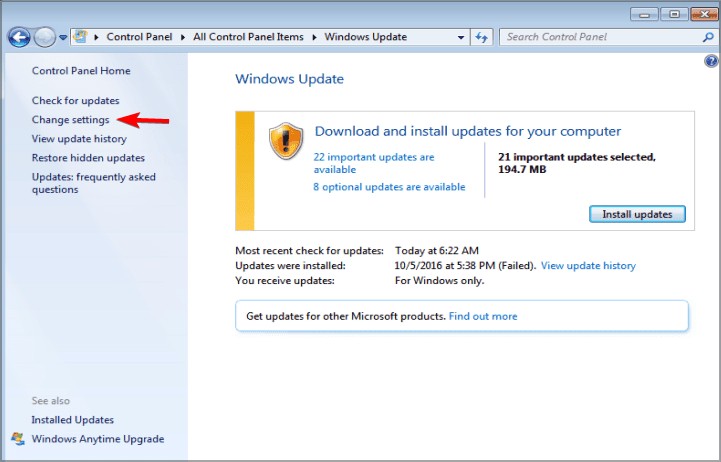
- Dans Mises à jour importantes, sélectionnez que vous les souhaitez.
- Ensuite, sous Mises à jour recommandées, sélectionnez que vous souhaitez qu’elles vous soient livrées de la même manière que les Mises à jour importantes.
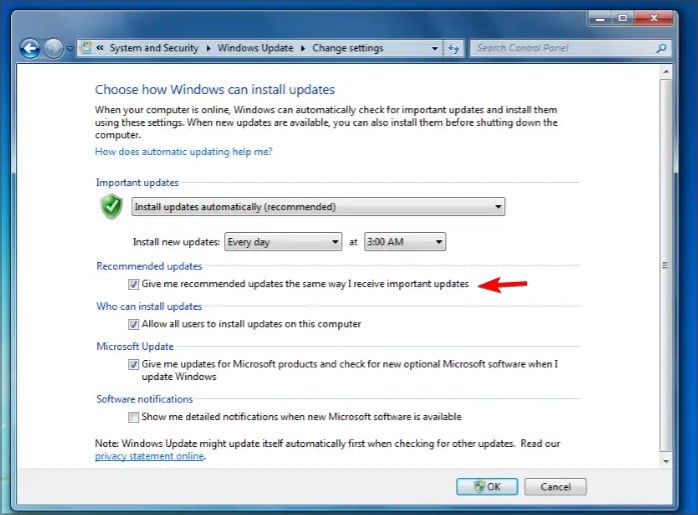
Heureusement, pour ceux qui ont déjà une ancienne version d’Internet Explorer installée sur leur système d’exploitation, il existe un moyen plus facile.
Si vous avez coché la mise à jour automatique, vous êtes censé recevoir la dernière version automatiquement. Assurez-vous d’activer les mises à jour automatiques en suivant les étapes mentionnées ci-dessus.
Pourquoi ne puis-je pas installer Internet Explorer 11 ?
Si vous ne pouvez pas installer Internet Explorer 11, vérifiez si votre système est compatible. Actuellement, vous pouvez installer IE11 sur les systèmes suivants :
- Windows 7, 32 bits/64 bits avec Service Pack 1 (SP1), ou ultérieur
- Windows Server 2008 R2 avec Service Pack 1 (SP1), ou ultérieur
De plus, vous devez vous assurer que vous avez installé toutes les mises à jour prérequises. Il est également important d’installer la bonne version, et vous ne pourrez pas installer la version 64 bits sur le système d’exploitation 32 bits.
En savoir plus sur ce sujet
- Comment accéder à Internet Explorer dans Windows 10
- 3 Étapes faciles pour résoudre le problème d’Internet Explorer manquant dans Windows 10
- Le thème Édition Reloaded de Windows 7 ravive la nostalgie à l’ère de Windows 11
- Devriez-vous continuer à exécuter des applications en arrière-plan lorsque Google Chrome est fermé ?
- Mozilla a prolongé le support de Firefox sur Windows 7 de six mois supplémentaires
- Paramètres système avancés sur Windows 7 : Comment les consulter
Enfin, si vous avez des versions précédentes d’Internet Explorer, désinstallez-les puis essayez d’installer la dernière version.
Internet Explorer était autrefois le navigateur le plus utilisé car il était le navigateur par défaut pour Windows 8.1. Maintenant, de nombreux utilisateurs ont effectué la mise à niveau de Windows 8 à Windows 10, et les choses ont radicalement changé.
Si vous avez besoin d’un autre navigateur, alors vous pouvez vouloir consulter notre guide sur les meilleurs navigateurs pour Windows 7.
Si c’est toujours votre navigateur de choix, vous pouvez toujours trouver les conseils et astuces nécessaires sur notre site web.













